این مطلب بر هیچ کس پوشیده نیست که به روز بودن و نمایش جدیدترین مطالب وردپرس باعث جذب بیشتر مخاطبین و بالا رفتن آمار بازدید سایت می شود. طراحی اکثر سایت ها به گونه ای است که تمامی مطالب در صفحه اصلی قابل نمایش نیستند. به همین دلیل برای اطلاع و آگاهی کاربر از وجود مطالب و صفحات، نیاز است تا سایدباری در سایت برای نشان دادن مطالب جدید در سایت با تصاویر بندانگشتی ایجاد شود. در وردپرس افزونه ای به نام افزونه Recent Posts Widget With Thumbnails وجود دارد که آخرین مطالب را به همراه تصویر بندانگشتی به آسانی و بدون کدنویسی در قالب نمایش یک سایدبار کنار سایت قرار می گیرد برای ما انجام می دهد. در فصل وردپرس می خواهیم مراحل نصب و کار با افزونه نمایش جدیدتربن مطالب وردپرس را با هم بررسی نماییم. با ما همراه باشید.
فهرست عناوین مقاله
درباره افزونه نمایش جدیدترین مطالب وردپرس
افزونه نمایش جدیدتربن مطالب با تصاویر بندانگشتی یا افزونه Recent Posts Widget With Thumbnails (از پایین همین مطلب می توانید رایگان دانلود کنید) که Martin Stehle آن را طراحی و برنامه نویسی نموده است. از مزیت های خوب افزونه نمایش جدیدترین مطالب وردپرس ، قابلیت پشتیبانی و در دسترس بودن زبان فارسی است و نیاز به فارسی سازی برای استفاده کاربران فارسی زبان ندارد و به راحتی می توان با این افزونه کار نمود.
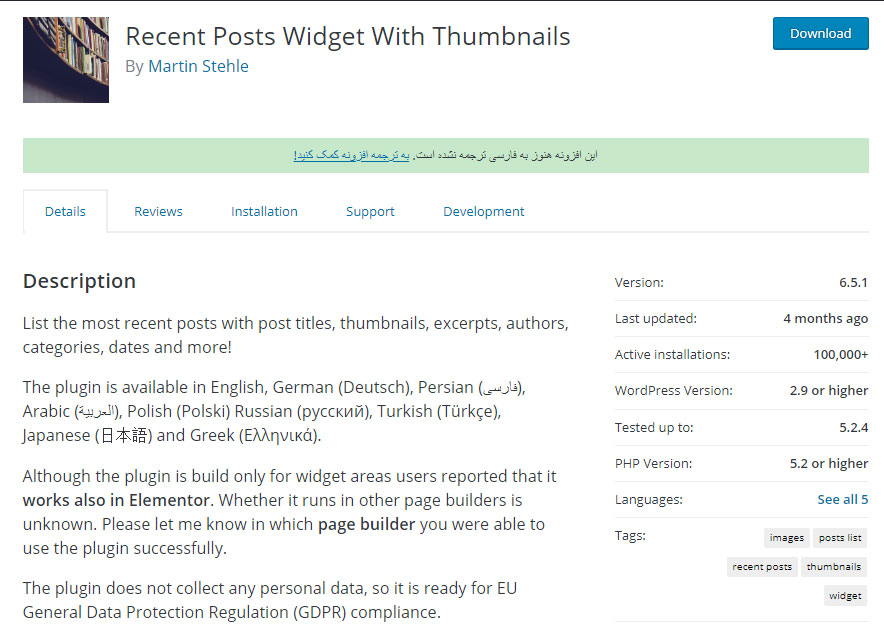
افزونه Recent Posts Widget With Thumbnails در حال حاضر بیش از 100 هزار نصب فعال دارد و امیتاز 5 از 5 را دریافت کرده است و از آخرین آپدیت آن 4 ماه می گذرد. این افزونه با وردپرس 2.9 به بالا و نسخه php 5.2 به بالا سازگاری دارد.
این افزونه به طور مرتب در حال بروز رسانی است که این نشانه خوبی برای جلب اعتماد کاربران به این افزونه و امنیت بالای آن برای سایت است.
نصب افزونه نمایش جدیدترین مطالب وردپرس
راحتترین و ساده ترین راه برای نصب افزونه هایی که در مخزن اصلی وردپرس موجود هستند از طریق پنل مدیریت وردپرس است. ابتدا وارد پیشخوان وردپرس سایت می شویم و سپس از بخش افزونه ها قسمت افزودن را انتخاب می نماییم . سپس نام افزونه Recent Posts Widget With Thumbnails را در قسمت جستجو تایپ کرده و سرچ میکنیم. مانند تصویر زیر افزونه های مرتبط به نامی که جستجو کردیم به ما نشان داده می شود. روی افزونه Recent Posts Widget With Thumbnails گزینه “هم اکنون نصب کن” را کلیک می کنیم. معمولا چند ثانیه طول می کشد تا افزونه نصب شود سپس برای فعال کردن افزونه و استفاده از امکانات آن روی “فعال کردن” کلیک می کنیم.
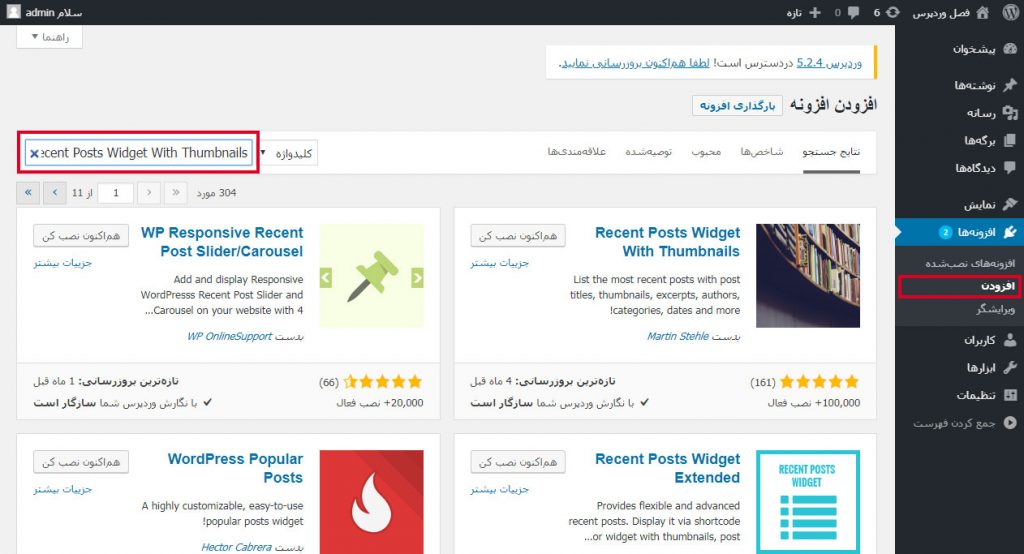
اگر وارد بخش افزونه های نصب شده شویم می بینیم که این افزونه به لیست افزونه های وردپرس اضافه شده است.
نحوه کار با افزونه Recent Posts Widget With Thumbnails
بعد از نصب و فعالسازی افزونه نمایش جدیدترین مطالب وردپرس در سایت تغییراتی مشاهده نمی شود . بنابراین برای فعالسازی این افزونه باید به صورت دستی تنظیمات آن را انجام دهیم. برای راه اندازی و استفاده از افزونه Recent Posts Widget With Thumbnails در قسمت پنل مدیریت وردپرس وارد بخش “نمایش” قسمت ابزارک ها می شویم.

در این قسمت ابزارهایی را به ما نشان می دهد و ابزار جدیدی به نام نوشته های اخیر با تصاویر بندانگشتی به ابزارهای سایت ما اضافه شده است. می توانیم در دو حالت یعنی ناحیه کناری سایت و یا پابرگ، آخرین مطالب خود را به مخاطب نشان دهیم. به عنوان مثال قصد ما اینجا نشان دادن آخرین نوشته ها در ناحیه کناری سایت است. پس ابزارک “نوشته های اخیر با تصاویر بندانگشتی” را به سمت ناحیه کناری وبلاگ درگ می کنیم (می کشیم) و یا ابزارک را انتخاب کرده و گزینه ناحیه کنار وبلاگ را انتخاب نموده و افزودن ابزارک را میزنیم تا به لیست ناحیه کناری سایت افزوده شود و تنظیمات آن فعال شود.
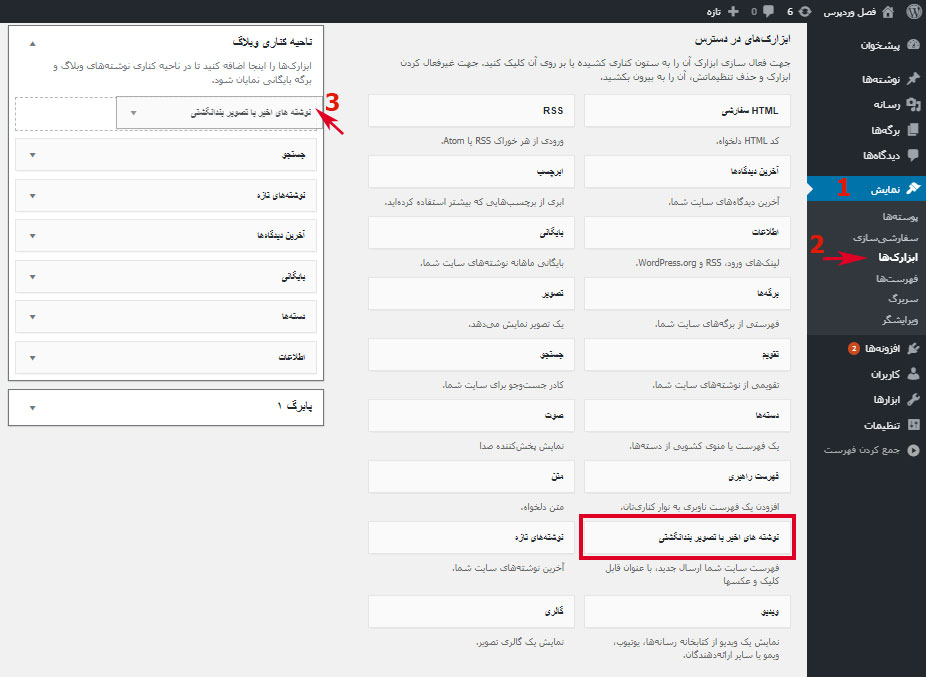
گزینه های تنظیمات ابزارک نمایش جدیدترین مطالب
نمایش ابزارک
عنوان برای ابزارک: دراین قسمت نام یا عنوان دلخواه را برای نمایش این سایدبار در سایت انتخاب نمایید.
تعداد نوشته هایی که نمایش داده می شود: تعداد نوشته ها یا مطالبی که قصد دارید روی سایت نمایش داده شوند در ابین قسمت مشخص کنید. به طور پیشفرض 5 نوشته در نظر گرفته شده است.
باز کردن لینک در پنجره جدید: اگر می خواهید کاربر با کلیک بر روی هر نوشته بتواند آن را در پنجره جدید ببیند این گزینه را فعال کنید.
نمایش پست به صورت تصادفی : با فعال نمودن این قسمت مطالب به صورت تصادفی نمایش داده می شوند. ترجیحا این گزینه را فعال نکنید تا تازه ترین مطالب بر اساس تاریخ انتشار نوشته نمایش داده شود.
نوشته فعلی نمایش داده نشود: چنانچه نوشته ای توسط یک کاربر منتشر شده و قصد دارید آن نوشته بین جدیدترین نوشته ها نمایش داده نشود می توانید با فعال نمودن این قسمت آن نوشته را پنهان نمایید.

سنجاق شده
در این بخش، تنظیمات مربوط به نوشته های چسبنده یا چسبان است. نوشته چسبان به نوشته هایی گفته می شود که برای سایت مهم هستند و قصد داریم این نوشته ها به صورت سنجاق شده در بالای لیست نمایش جدیدترین مطالب توسط افزونه Recent Posts Widget With Thumbnails بالاتر از بقیه نوشته ها قرار بگیرد.
لیست پست های چسبنده فقط فهرست: فعال نمودن این گزینه باعث عدم سنجاق شدن نوشته های ما می شود.
فهرست های چسبناکی را لیست نکنید: این قسمت هم مانند گزینه قبلی پست های مهم و چسبان را در نظر نمی گیرد.
نوشته های چسبان در بالای لیست نگه داشته شوند: این گزینه برای نمایش نوشته های مهم شماست. در صورتیکه قصد دارید نوشته ها و مطالب مهم سایت در ابزارک نمایش جدیدترین مطالب در بالای لیست نشان داده شوند این گزینه را فعال نمایید.

نام
عنوان نوشته نمایش داده نشود: فعال نمودن این گزینه باعث می شود که نام و عنوان آخرین مطلب منتشر شده نمایش داده نشود.
حداکثر طول عنوان: بیشترین تعداد کلمات مجاز برای عنوان یا نام نوشته را می توانید در این قسمت تعیین نمایید. به طور پیشفرض تا 1000 کلمه در نظر گرفته شده است.
نویسنده
نمایش پست نویسنده: با فعال نمودن این گزینه ، نام و مشخصات نویسنده برای نوشته ها نمایش داده می شود. اگر می خواهید مشخصات نویسنده برای نوشته ها مشخص نباشد این گزینه را فعال نکنید.
دسته ها
نمایش پست ها دسته بندی ها:با فعال نمودن این قسمت می توانید با انتخاب دسته بندی ها نوشته های مورد نظر خود را نمایش دهید.
نام دسته بندی پست را به عنوان لینک، اشاره به آرشیو خود را: چنانچه مایلید نام دسته بندی نوشته به عنوان لینک ورود به صفحه آرشیو مطالب آن دسته استفاده شود، این گزینه را فعال نمایید.
برچسب برای دسته بندی ها: در این قسمت می توانید برای دسته بندی نوشته ها برچسب تعریف نمایید.

تاریخ
نمایش تاریخ نوشته: با فعال نمودن این گزینه برای هر نوشته تاریخ انتشار آن نیز در سایدبار نمایش داده می شود.
چکیده
نمایش خلاصه متن: برای نمایش یک متن خلاصه برای نوشته ها می توانید این گزینه را فعال نمایید . هم چنین برای تعیین حداکثر تعداد کلمات خلاصه متن می توانید در بخش حداکثر طول خلاصه متن تعداد آن را مشخص نمایید.
نشانه ی بعد از متن خلاصه: در این قسمت یک علامت یا نماد برای ادامه متن خلاصه انتخاب می کنید. به عنوان مثال می توانید از سه نقطه (…) بعد از اتمام خلاصه متن استفاده نمایید. افزونه Recent Posts Widget With Thumbnails با فعال شدن این گزینه متن خلاصه را در سایدبار سایت اصلی نمایش می دهد.
عنوان گزینش پست را به عنوان منبع گسسته نادیده بگیرید: در صورتی که نمایش خلاصه متن را در ابزارک نمایش آخرین مطالب در وردپرس انتخاب نکرده باشید با فعال نمودن این قسمت افزونه نمایش جدیدترین مطالب به صورت خودکار گزیده ای از نوشته را به عنوان متن خلاصه انتخاب می کند و آن را روی سایت نمایش می دهد.
دیدگاه
نمایش تعداد نظرات: در صورتیکه مایلید در ابزارک نمایش آخرین مطالب در وردپرس تعداد نظرات کاربران به نوشته نشان داده شود این قسمت را فعال نمایید.

پالایش بر اساس دسته
نمایش نوشته ها فقط از دسته های انتخاب شده : با انتخاب این قسمت در ابزارک نمایش آخرین مطالب در وردپرس، نوشته ها از روی دسته بندی که برایش در نظر گرفته اید نمایش داده می شوند. (در حال حاضر در تصویر دو دسته بندی وجود دارد. در صورتی که می خواهید چند دسته بندی را باهم انتخاب کنید با فشردن دکمه ctrl روی صفحه کلید، آن ها را با هم انتخاب نمایید)
تنظیمات بند انگشتی
نمایش تصویر بندانگشتی: این قسمت را جهت نشان دادن تصاویر بندانگشتی برای نوشته ها و مطالب فعال کنید. وجود تصاویر بندانگشتی باعث جذابیت لیست نوشته ها می شود.
اندازه تصویر بندانگشتی: سایز معمول برای تصاویر بندانگشتی 150 در 150 می باشد. اما اگر قصد دارید در سایزهای دیگری تصاویر بندانگشتی مشاهده شوند می توانید از قسمت منوی اندازه عرض و ارتفاع تعیین شده آن را انتخاب نمایید. و اگر اندازه های دیگری غیر از اندازه های تعریف شده مدنظر شماست می توانید در قسمت عرض تصویر بندانگشتی و ارتفاع تصویر بندانگشتی اندازه آن را مشخص نمایید.
نسبت تصویر اصلی حفظ شود : با فعال نمودن این گزینه نسبت اندازه تصاویر و کیفیت آن ها در مرورگرهای مختلف توسط افزونه Recent Posts Widget With Thumbnails حفظ خواهد شد.
اگر تصویر شاخص وجود نداشت، از اولین تصویر نوشته استفاده شود: اگر شما برای نوشته ها تصویر شاخص در نظر نگرفته باشید با فعال نمودن این گزینه اولین تصویری که در نوشته استفاده نموده اید به عنوان تصویر شاخص در نظر گرفته می شود.

استفاده از اولین تصویر نوشته، نادیده گرفتن تصویر شاخص: فعال نمودن این گزینه توسط افزونه Recent Posts Widget With Thumbnails باعث می شود که اگر برای نوشته تصویر شاخصی در نظر گرفته اید آن را نادیده بگیرد و به جای آن اولین تصویر نوشته را به عنوان تصویر شاخص نمایش دهد.
استفاده از تصویر پیشفرض اگر تصویری پیدا نشد: اگر در نوشته تصویری وجود نداشته باشد و همچنین تصویر شاخصی هم برای آن در نظر نگرفته اید، با فعال نمودن این گزینه می توانید یک تصویر را به طور پیشفرض به عنوان تصویر شاخص وارد نماییدو آدرس آن را در قسمت آدرس تصویر بندانگشتی پیشفرض وارد نمایید
بخش دیگر تنظیمات مربوط به کدنویسی می باشد که با آن کاری نداریم. در پایان برای ذخیره کردن تنظیمات روی گزینه ذخیره کلیک می کنیم تا تغییرات ایجاد شود سپس صفحه اصلی سایت را رفرش نمایید تا سایدبار نمایش جدیدترین مطالب در وردپرس توسط افزونه Recent Posts Widget With Thumbnails نشان داده شود.
امیدوارم این مطلب راهنمایی و آموزش لازم را در مورد نصب و کار با افزونه Recent Posts Widget With Thumbnails به شما داده باشد. در صورت هر گونه سوال در بخش دیدگاه ها سوالات خود را بپرسید. از همراهی شما متشکرم.















